Sony телевизор нет элементов для отображения
Обновлено: 19.04.2024
Настройки, описанные в статье, подходят для модели телевизора Sony XH90 (X900H), и также они актуальны для моделей 65, 75 и 85 диагоналей этих телевизоров. Эти параметры подойдут к большинству типов контента, за исключением игр. Если вы собираетесь использовать телевизор в качестве монитора ПК нужно будет внести дополнительные изменения, о которых расскажем ниже.
Общие настройки
Настройки энергосбережения
Отключаем авторежим изображения и световой сенсор , чтобы изображение не менялось автоматически.
Для просмотра SDR-контента имеется шесть режимов изображения . Установите "Индивидуальный" режим — он является наиболее точным по сравнению с другими и позволяет дополнительно кастомизировать картинку за счет большого количества настроек. Оставляем контраст на уровне "90", гамму на уровне "0", уровень черного на "50". Регулировку уровня черного, дополнительное улучшение контраста и авто локальное затемнение вы можете настраивать по своим предпочтениям.
Вы также можете выставить яркость исходя из условий освещённости в вашей комнате. На качество изображения этот параметр не влияет.
В меню четкости оставим резкость по умолчанию на значении "50". Функцию создания реальности тоже оставили отключенной, но при просмотре контента с низким разрешением она помогает улучшить качество изображения, так что в этом случае ее можно использовать. Снижение фонового шума, цифровое шумоподавление тоже отключаем — они пригодятся только в том случае, когда изображение достаточно низкого качества. В других случаях не рекомендуется их использовать, так как это может привести к потере мелких деталей в качественном контенте.
Режим HDR автоматически включается в нативных приложениях. При воспроизведении контента в HDR в меню настроек изображения появляется небольшой значок HDR. При этом автоматически изменяются некоторые настройки, включая яркость , которая увеличивается до максимума. Оставляем их как есть.
Когда вы воспроизводите контент HDR с внешних устройств, в меню формат сигнала HDMI должна быть включена опция "Расширенный формат" для конкретного порта. Эту опцию рекомендуется включать только по необходимости, так как у старых устройств могут возникнуть проблемы с совместимостью.
Если вы смотрите HDR-контент с субтитрами через стриминговый сервис, яркость экрана иногда может начать колебаться и в области вокруг субтитров может быть замечен блуминг. Если это для вас проблема, просто отключите функцию локального затемнения.
DOLBY VISION
У XH90 есть поддержка Dolby Vision в нативных приложениях и при подключении большинства внешних устройств. Некоторым устройствам потребуется обновление ПО для работы с прошивкой Sony Dolby Vision. Как и в случае сHDR-контентом, когда вы начинаете воспроизводить контент с Dolby Vision, некоторые настройки автоматически изменятся и рекомендуется оставить их как есть. Специально для Dolby Vision есть два дополнительных режима изображения: DV светлый и DV тёмный. Лучше использовать DV тёмный, но если у вас комната достаточно освещенная, может подойти и DV светлый.
Настройки движения
У телевизоров Sony очень подробно настраиваются опции движения, и в этом плане модель XH90 — не исключение. Отрегулируйте эти настройки так, как вам больше нравится. Некоторые из них (например, интерполяции движения), выставляются в зависимости от конкретного типа контента.
Интерполяция движения
Ползунок четкости регулирует функцию X-Motion Clarity также известную как вставка черного кадра (BFI). Используйте эту настройку, если вам нужно добиться четкого движения за счет небольшой потери яркости.
Дрожание изображения
Гейминг
На Sony XH90не нужно регулировать базовые настройки SDR и HDR специально для игр. Когда вы начинаете играть, лучше всего переключиться в режим изображения "Игра" для уменьшения input lag, и использовать рекомендованные настройки для SDR или HDR. Для игр в формате HDR важно убедиться, что для используемого вами порта включен "Расширенный формат" в меню формат сигнала HDMI .
В отличие от множества других телевизоров, вам не нужно как-то специально настраивать Sony XH90 при использовании его в качестве монитора ПК. Просто выберите режим изображения "Игра" или "Графика", и для используемого порта включите "Расширенный формат" в меню формат сигнала HDMI . Оба этих режима обеспечивают низкий input lag и правильно отображают цветовую субдискретизацию 4:4:4, что повышает четкость текста на экране.
Подключение цифрового телевидения на многих современных моделях телевизоров Sony Bravia сейчас возможно напрямую. Достаточно выполнить не сложные команды в настройках вашего ТВ.

Начальная настройка каналов на телевизоре Sony Bravia
При первом подключении Сони Бравиа необходимо выбрать язык из показанного перечня. Устанавливается страна Россия и задаётся пин-код. Он нужен при управлении программами в случае использования родительского контроля. После ввода пин-кода он подтверждается повторно и сохраняется в памяти аппарата.
Потом выбирается режим использования (“Дом”) и расположения (настольное или с применением напольной подставки). Это скажется на качестве звучания.
Автоматическая настройка цифровых каналов на Сони Бравиа
При первом подключении телевизора Sony Bravia после выполнения начальных установок будет выполнен автоматический переход к автонастройкам. Если включение выполняется впервые, то для этого нужно воспользоваться кнопкой “Home” или “Menu” на пульте. В разделе “Параметры” выбирается “Автонастройка цифровых каналов” и подтверждается действие.
После выполнения указанных манипуляций предлагается сделать выбор типа трансляции. Если необходимо, чтобы телевизор выполнял поиск исключительно цифровых каналов, то нужно выбрать пункт “Цифровое TV”. При выборе пункта “Цифровое и аналоговое TV” будет выполняться поиск и тех и других.
Затем во вкладке “Тип подключения” нужно сделать переход к пункту “Кабель”. Появится окно с параметрами настроек:
- “частота”;
- “тип сканирования”;
- “идентификатор сети”.
Предварительно здесь установлены значения по умолчанию и нет особой необходимости их менять. Есть возможность выбрать оператора из указанного перечня или оставить “Другое”.
В разделе “Тип сканирования” необходимо сделать выбор режима “Полное сканирование”. После выбора всех параметров нажимается кнопка “Начать”. Потом нужно подождать, пока на Сони Бравиа высветится весь список доступных телеканалов и радиостанций.
Затем необходимо выполнить сортировку найденных цифровых программ. Из появившегося перечня необходимо выбрать нужные и закрепить их, используя стрелки на пульте. Ненужные каналы удаляются.
После того как настройка цифровых каналов будет завершена, рекомендовано выполнить перезагрузку телевизора Sony Bravia. Если при поиске каналов они будут обнаружены в недостаточном количестве, потребуется занесение дополнительных сведений, чтобы настроить кабельное или спутниковое телевидение.
Заслуживает внимания нижний участок на экранном меню телевизора Sony Bravia. Нижняя панель меню содержит подсказки по использованию кнопок пульта в отношении тех или иных действий.

Здравствуйте! Появились горизонтальные неравномерные темные, тонкие полосы на экране телевизора Sony KD-65X9005A, чуть выше середины.

Перестал включаться телевизор сони 2 недели назад Телевизоры Sony KD-55XF8096
Здравствуйте. Выключение телевизора Sony KD-55XF8096 перед этим было обычное, с пульта. Индикатор не горит, на кнопку на корпусе не.

Вертикальные полосы без изображения более месяца назад Телевизоры Sony KDL-32EX343
Добрый вечер. Ни с того, ни с сего пропало изображение у телевизора Sony KDL-32EX343, но звук есть, также пошли вертикальные полосы.

Экран стал показывать синим цветом более 2 месяцев назад Телевизоры Sony KD-49XF7005
Здравствуйте. Наш телевизор Sony KD-49XF7005 стал внезапно показывать с сильным оттенком синего цвета. Сколько будет стоить ремонт?

Нет изображения подсветка есть более 2 месяцев назад Телевизоры Sony KDL-40R483B
Здравствуйте! Нет изображения у телевизора Sony KDL-40R483B, а подсветка есть, в чём проблемы?

Изображение наоборот более 2 месяцев назад Телевизоры Sony KD-55X9005A
Привет. У меня телевизор Sony KD-55X9005A. Вскоре половина экрана стала перевернутой. Как решить эту проблему?

Нет изображения в телевизоре sony более 3 месяцев назад Телевизоры Sony KDL-40R474A
Доброе утро. У телевизора Sony KDL-49R474A нет изображения. Подсветка работает, звук есть, на пульт реагирует, индикатор при включении.

Не включается телевизор sony kdl более 3 месяцев назад Телевизоры Sony KDL-43WE755
Добрый вечер. В процессе просмотра, телевизор Sony KDL-43WE755 отключился, просто на ровном месте и больше не включился. Индикатор не.

Требуется помощь по ремонту телевизора sony более 3 месяцев назад Телевизоры Sony KDL-55HX920
Здравствуйте, телевизор Sony KDL-55HX920 сначала перезапускался через 3-5 секунд, а сейчас вообще не включается, нет подсветки и свечения.

Экран телевизора наполовину серого оттенка более 3 месяцев назад Телевизоры Sony KDL-42W653A
Добрый вечер. У телевизора KDL-42W653A половина экрана четкая, а другая половина серого оттенка, в чём дело?

Появляются и пропадают полосы на экране телевизора более 3 месяцев назад Телевизоры Sony KD-49XE7096
Здравствуйте! У меня телевизор Sony KD-49XE7096. Стали появляться и пропадать полосы (вертикальные и горизонтальные) и когда пропадают, то.

Разбит дисплей телевизора более 3 месяцев назад Телевизоры Sony KDL-40RD353
Здравствуйте. Подскажите, пожалуйста, сколько будет стоить замена экрана на телевизоре Сони Бравиа KDL-40RD353?

Не включается телевизор сони бравиа более 3 месяцев назад Телевизоры Sony
Добрый день. При включении телевизора Сони Бравиа загорается зеленый, отключается и так три раза, а затем моргает красный 6 раз.

Телевизор не видит приложение пульт более 3 месяцев назад Телевизоры Sony KD-55XH8005
Здравствуйте. Новый телевизор Сони KD-55XH8005, после обновления прошивки не реагирует ни на одно приложение-пульт установленный с.

Светлые пятна на экране телевизора сони более 3 месяцев назад Телевизоры Sony KDL-32R433B
Приветствую всех знающих! Несколько месяцев назад полетела подсветка, заменили 4 светодиода. До поломки на экране появилось.

Не работает разъём для наушников более 3 месяцев назад Телевизоры Sony KD-49XF7005
Здравствуйте, подскажите, пожалуйста, подключил к телевизору Sony KD-49XF7005 колонки через вход для наушников и одна колонка не работает.

Телевизор выкидывает из приложений более 3 месяцев назад Телевизоры Sony KD-XF7005
Добрый вечер, проблема с телевизором Sony KD-XF7005. При включении обычного цифрового ТВ все норм., при входе в Смарт так же все отлично, но.

Здравствуйте. Телевизор Sony KD-65XG8096. В режиме ожидания слышен звук выключения и через несколько секунд включения. Индикатор на.

Как убрать звукового помощника более 3 месяцев назад Телевизоры Sony KD-55XD8005
Здравствуйте. Телевизор Сони KD-55XD8005, включился звуковой режим, который комментирует все действия и надписи на основном экране. При.

Появились вертикальные полосы на экране телевизора более 3 месяцев назад Телевизоры Sony KDL-50W808C
День добрый. Смотрел телевизор Sony KDL-50W808C и ни с того, ни с сего, стали появляться вертикальные полосы по экрану, то там, то тут, то по.

Цена этих умных телевизоров обычно очень дорогая, потому большинство людей приобретают простые LED-ТВ без каких-то дополнительных функций. Некоторым людям кажется, что с таким телевизором ничего особо сделать не получится, и его функционал ограничивается лишь просмотром кабельного телевидения и подключением DVD-плеера. Но на самом деле это не так.
Зачем подключать телефон к телевизору
Как подключить телефон к телевизору Sony без проводов
Вначале необходимо определить, оборудован ли конкретный телевизор Сони Bravia Вай-Фай модулем либо необходимо отдельно докупать USB-адаптер, с помощью которого телевизор будет принимать сигнал.
Затем необходимо убедиться в работоспособности роутера, который должен передавать сигнал на остальные устройства. После можно воспользоваться одним из следующих способов.
Wi-Fi Директ
Miracast

Smart Share
Возможность подключения с любыми совместимыми устройствами с технологией Smart Share не гарантирована. Оборудование Apple, изготовленное до 2014 г., не имеет возможности дублирования дисплея.
Основные этапы настройки:

- соедините с ТВ телефон через дублирования экрана.
В инструкции для примера используется Xperia (Андроид 4.4):
You Tube

Большинство пользователей пытались обновить программное обеспечение либо откатить уже установленные настройки, увы, такие действия не дают необходимого результата. То есть тратить время на бесполезные действия не нужно.
Существует только один способ – просмотр потоковых файлов с иных источников сигнала. Можно использовать браузер. Также нужно помнить об универсальном варианте – инсталляция программы ютуб.
Подключение при помощи DLNA

Активируйте ее, включите Wi-Fi, выберите установленный донгл и соединитесь с ним. Затем можно передавать видео с мобильного устройства на ТВ. Этот вариант подключения довольно распространен, поскольку подойдет для всех телефонов на Андроид.
Подключение при помощи Chromecast

Настройка передачи видео с телефона не составит сложности:
AirPlay
Пошаговая инструкция по подключению:
- вначале необходимо зачать AirServer. Можно установить бесплатную пробную программу, чтобы определиться, понравится она или нет. Затем, когда скачаете ее, приложение необходимо поставить на Mac или Виндовс ПС;
- кликните снизу экрана Айфона. Если AirPlay установлен, можно его отыскать в опциях;


- найдите оборудование, после переключите зеркало OFF в режим ON. Теперь устройство будет отображаться на ТВ с AirServer. Имя компьютера показано на IOS телефоне.

Как соединить телевизор с телефоном проводным способом


Основные этапы подключения смартфона с помощью HDMI:

Проблемы при подключении

25 июня 2019г. Sony прекратила поддержку сервиса VEWD TV Store, теперь у обладателей телевизоров Sony (non-Android TV) нет возможности установить дополнительные приложения для просмотра контента. А на официальном форуме Sony проблему предлагают решить покупкой тв-приставки, что на мой взгляд не совсем красиво. Мы покупали телевизор smart-tv, а теперь он стал просто телевизором? Возможно компания Sony хочет, чтобы мы купили себе новый телевизор с системой Android, цена на которые не всем по карману. Но мы сегодня пойдем другим путем. И поможет нам в этом Forkplayer. С помощью него у нашего телевизора снова появится возможность просматривать онлайн фильмы и устанавливать дополнительные приложения.
Для тех кто не в курсе Forkplayer — это прикладное программное обеспечение, что-то вроде браузера, которое получает и обрабатывает контент с различных интернет ресурсов, а потом отображает пользователю в удобном виде. С помощью Forkplayer мы сможем просматривать плейлисты (m3u,xml,xspf), изображения, аудио и онлайн видео в различном качестве. Для его установки нам понадобится телевизор Sony (у меня это Sony Bravia WD65), подключение к интернету и 10-15 минут свободного времени. Инструкция рассчитана на не подготовленного пользователя, поэтому возникнуть трудностей не должно, но если у Вас останутся какие-то вопросы обязательно задавайте их в комментариях.
Актуальный способ запуска ForkPlayer на телевизоре Sony (non-Android TV) в 2020г.
Начну с того, что большинство пользователей использует технологию WiFi для подключения к сети интернет, поэтому я решил рассмотреть подробно установку ForkPlayer через беспроводное подключение. Для выполнения дальнейших действий будем подразумевает, что ваш роутер настроен и подключен к сети Интернет, а также вы знаете имя своей WiFi сети и пароль от нее. Далее необходимо проверить, что у Вас установлена самая последняя версия программного обеспечения. Для этого включаем телевизор и на пульте нажимаем на кнопку Home, выбираем Установки -> Системные настройки -> Настройки — > Клиентская поддержка -> Обновление программного обеспечение -> Сеть или USB. После того как убедились, что у Вас установлено самое последнее ПО. Перейдем к настройке сети.
В настройках сети нам необходимо будет прописать DNS адрес для этого снова нажимаем на пульте кнопку Home, далее в меню выбираем Установки ->Системные настройки->Настройки-> Сеть->Настройка сети-> Настройка сетевого соединения
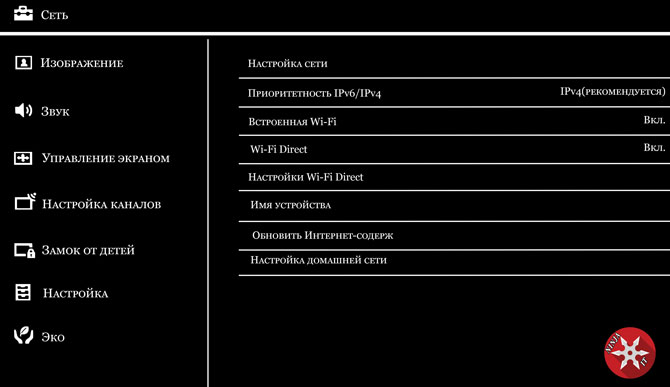
и в окне в котором предлагаются выбрать способ настройки сети обязательно выбираем специалист, затем в окне со способом подключения выбираем беспроводная настройка, далее нажимаем на кнопку сканировать и ждем когда появится Ваша сеть wifi, теперь необходимо выбирать ее и ввести пароль с помощью пульта.
В настройках IP адреса выбираем Вручную. и вводим любой свободный ip адрес из Вашей подсети, обычно этой первая подсеть, например 192.168.1.х — вместо х подставьте любое число от 10 до 254. Маску подсети оставляем по умолчанию 255.255.255.0, а в шлюз по умолчанию прописываем ip адрес вашего роутера у меня это 192.168.1.1. Теперь нам необходимо прописать первичный DNS, указываете точно такой как у меня — это 46.36.220.208, во вторичный DNS прописываем 8.8.8.8. После ввода всех данных на пульте дистанционного управления нажимаем на стрелку вправо.
Перед нами появится окно с вопросом об использовании прокси сервера, на что мы отвечает Нет. Теперь осталось зайти в настройки-> Сеть и нажать на Обновить интернет содержимое. Если все вышеперечисленные действия были выполнены правильно, то вместо приложения IVI у нас должен открываться ForkPlayer. Для проверки на пульте дистанционного управления нажимаем на кнопку HOME и выбираем Все приложения. Теперь в открывшемся меню выбираем приложение IVI и вместо него у нас открывается ForkPlayer, что нам и нужно было. Хочу отметить, что иногда при запуске приложений выдает ошибку — Произошла ошибка. Попытайтесь позже. Если проблема останется, обратитесь в Sony, . В Sony я думаю бесполезно обращаться, а что бы устранить эту ошибку нужно зайти в настройки и обновить интернет содержимое, точно также, как мы делали пару минут назад.
Если на вашем маршрутизаторе установлена прошивка от Padavana
Тем самым мы принудительно присваиваем на маршрутизаторе DNS вашему телевизору найдя его по MAC-адресу. Теперь нам также как и в предыдущем способе необходимо запустить приложение IVI и вместо него у нас должен открыться ForkPlayer.
Просмотр онлайн фильмов
Для просмотра онлайн фильмов советую использовать дополнение для ForkPlayer под названием HDRezka, его можно найти через поиск. На HDRezka множество новых фильмов в хорошем качестве и без рекламы.После того как нашли, запускаем аддон и чтобы каждый раз не искать его давайте закрепим его на стартовом экране для этого на пульте ДУ нажимаем на красную кнопку и выбираем Добавить в Стартовое меню. Все готово, теперь можно наслаждаться просмотром онлайн фильмов.
Вот наш пост подошел к концу, было очень много затрачено на него времени, так как невозможно сделать качественные скриншоты с телевизора, но я справился и надеюсь, что все объяснил доходчиво, у Вас все должно получится без проблем. После всех описанных выше действий Ваш телевизор станет даже лучше чем был, откроются новое возможности, теперь вы сможете смотреть фильмы абсолютно бесплатно и найти их не составит труда, во всем этом нам помогает ForkPlayer. Всем спасибо за внимание, поделитесь этой записью с друзьями или сохраните себе в закладки. Если остались какие нибудь вопросы, то задавайте их в комментариях.
P. S. У нас также открылся канал в Яндекс Дзен, там выходят интересные статьи, ссылка на канал в футере сайта.
Читайте также:

